tp link 802.11n无线网络安全:64位密钥的WEP加密
tp link 802.11n无线网络安全:64位密钥的WEP加密
tp link 802.11n无线网络安全之64位密钥的WEP加密配置方法:
WEP加密配置第一步:tp link 802.11n套装中路由器型号为TL-WR841N,我们通过默认管理地址192.168.1.1以及对应的管理帐户,密码进入该设备管理界面。然后选择“无线设置”下的“无线安全设置”,对无线网络进行加密。

WEP加密配置第二步:在“无线安全设置”选项中选择WEP加密,然后认证类型设置为“自动”即可,WEP密钥格式为ASCII码。接下来是选择密钥类型,一般都是使用64位,然后输入一个自定义的密钥信息即可。保存退出后该tp link 802.11n无线路由器发送的无线信号就将是经过WEP加密过的。
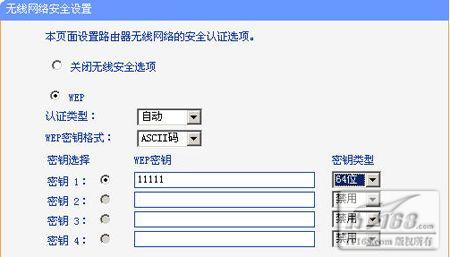
WEP加密配置第三步:保存后我们通过XP系统的无线信号扫描工具可以看到TP-LINK发射的无线信号已经变为“启用安全的无线网络”,这样就不是任何一个用户都可以随意连接了。

WEP加密配置第四步:我们在XP系统自带无线信号扫描工具扫描窗口中点左上角的“为家庭或小型办公室设置无线网络”将自动打开“使用无线网络安装向导”,点“下一步”按钮继续。

WEP加密配置第五步:选择任务时我们点“设置新无线网络”,接下来点“下一步”按钮继续。

WEP加密配置第六步:输入无线网络的SSID信息,然后选择手动分配网络密钥,点“下一步”按钮继续。
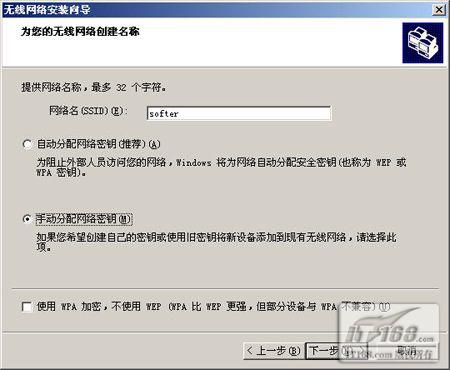
WEP加密配置第七步:填写网络密钥,这个密钥就是之前我们在路由器中设置的WEP加密信息,刚才笔者输入了11111,所以这里也添写两遍11111。点“下一步”按钮继续。
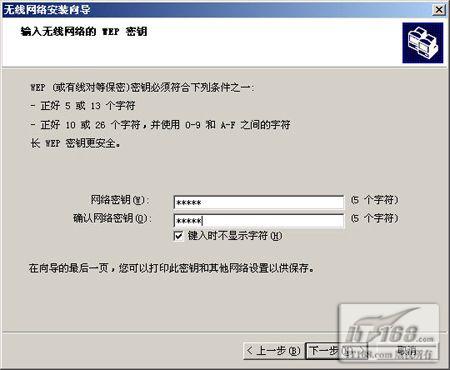
WEP加密配置第八步:设置网络选项我们点“手动设置网络”,点“下一步”按钮继续。
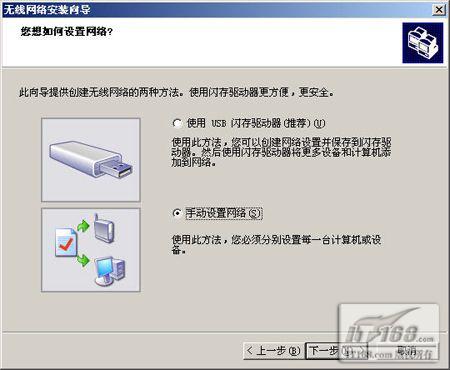
WEP加密配置第九步:完成设置向导工作,点“完成”按钮结束。

WEP加密配置第十步:接下来我们再次来到XP系统自带的无线信号扫描工具时就会发现已经可以顺利连接经过安全加密过的无线网络了。

WEP加密是最简单的为无线数据加密的方法,而对应的64位密钥也是最常用的手段之一,希望你已经掌握和理解了。
评论暂时关闭